¿Quieres crear un collage divertido y simple con algunas de tus imágenes? Photoshop y una variedad de otros programas de edición le permiten colocar rápidamente imágenes una al lado de la otra en la misma imagen. Esto es ideal para fotos de amigos, familiares o cualquier otro recuerdo que valore. Vea el Paso 1 a continuación para aprender cómo.
Pasos
-
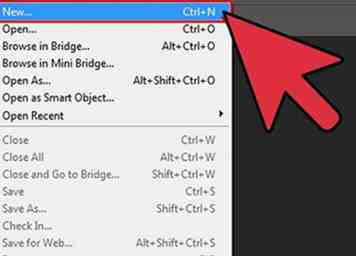 1 Abra un nuevo lienzo de Photoshop. Esto se puede hacer presionando "Ctrl + N" en el teclado o ir a Archivo y luego seleccionar Nuevo. Este será el lienzo en el que coloque las imágenes.
1 Abra un nuevo lienzo de Photoshop. Esto se puede hacer presionando "Ctrl + N" en el teclado o ir a Archivo y luego seleccionar Nuevo. Este será el lienzo en el que coloque las imágenes. - Se le pedirá que elija qué tan grande quiere el lienzo. En la mayoría de los casos, puede dejarlo en el tamaño predeterminado.
-
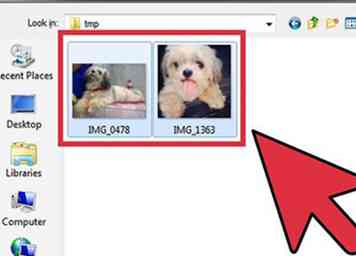 2 Abra las imágenes. Puede cargar ambas imágenes al mismo tiempo o cargarlas individualmente. Necesitará ambas imágenes y su nuevo lienzo abierto al mismo tiempo.
2 Abra las imágenes. Puede cargar ambas imágenes al mismo tiempo o cargarlas individualmente. Necesitará ambas imágenes y su nuevo lienzo abierto al mismo tiempo. - Haga clic en Archivo y luego seleccione Abrir para ubicar las imágenes en su computadora.
- Dos selecciones dos imágenes a la vez, mantenga presionada la tecla Ctrl mientras hace clic en las dos imágenes y haga clic en Abrir para abrir las dos imágenes en Photoshop. De lo contrario, abra cada imagen individualmente.
-
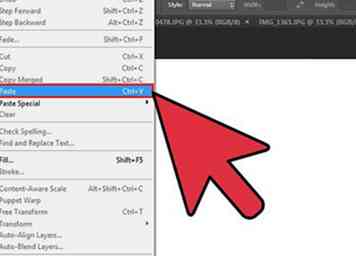 3 Copie y pegue la primera imagen en su lienzo en blanco. Para hacer esto, deberá seleccionar la imagen, copiarla en el portapapeles y luego pegarla en el lienzo en blanco. Primero, seleccione la ventana para la primera imagen que desea copiar.
3 Copie y pegue la primera imagen en su lienzo en blanco. Para hacer esto, deberá seleccionar la imagen, copiarla en el portapapeles y luego pegarla en el lienzo en blanco. Primero, seleccione la ventana para la primera imagen que desea copiar. - Seleccione la imagen completa presionando Ctrl + A y notará que toda la imagen está rodeada por líneas discontinuas que indican que ha seleccionado la imagen completa.
- Presiona Ctrl + C o ve a Editar y selecciona Copiar. Esto copia la imagen en el portapapeles.
- Seleccione la ventana de su lienzo en blanco. Presione Ctrl + V o haga clic en Editar y luego haga clic en Pegar. La primera imagen se pegará en el lienzo en blanco.
-
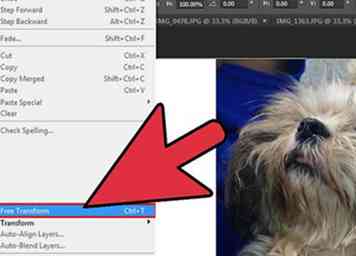 4 Mueva la imagen a su posición. Si bien aún se resalta al pegar, puede cambiar el tamaño de la imagen o moverla a cualquier posición que desee en su espacio de trabajo. Para cambiar el tamaño de la imagen, presione Ctrl + T o vaya a Editar y seleccione Transformación libre.
4 Mueva la imagen a su posición. Si bien aún se resalta al pegar, puede cambiar el tamaño de la imagen o moverla a cualquier posición que desee en su espacio de trabajo. Para cambiar el tamaño de la imagen, presione Ctrl + T o vaya a Editar y seleccione Transformación libre. - La imagen estará rodeada de rectángulos y una cruz también estará en el medio. Seleccione cualquiera de los cuadrados para cambiar el tamaño de la imagen o haga clic en la cruz y arrastre el mouse para mover la imagen.
-
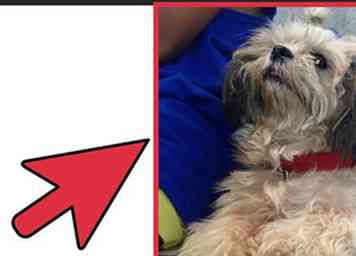 5 Mueva la imagen hacia un lado para crear un collage básico. Para este ejemplo, la imagen se movió hacia la izquierda para que la cara ocupara más o menos la mitad izquierda del lienzo.
5 Mueva la imagen hacia un lado para crear un collage básico. Para este ejemplo, la imagen se movió hacia la izquierda para que la cara ocupara más o menos la mitad izquierda del lienzo. -
 6 Siga los pasos 2 a 4 con su segunda imagen. Mueva la imagen para que esté en el lado opuesto al original. Puede mover y cambiar el tamaño de cada imagen tanto como desee hasta obtener las proporciones perfectas.
6 Siga los pasos 2 a 4 con su segunda imagen. Mueva la imagen para que esté en el lado opuesto al original. Puede mover y cambiar el tamaño de cada imagen tanto como desee hasta obtener las proporciones perfectas. -
 7 Agregue algunos toques finales. Puede finalizar su imagen agregando un título, bordes, una variedad de efectos de imagen y mucho más. Cuando haya terminado, asegúrese de guardar su imagen final haciendo clic en Archivo y seleccionando Guardar. podrá elegir el formato y la calidad finales desde esta ventana.
7 Agregue algunos toques finales. Puede finalizar su imagen agregando un título, bordes, una variedad de efectos de imagen y mucho más. Cuando haya terminado, asegúrese de guardar su imagen final haciendo clic en Archivo y seleccionando Guardar. podrá elegir el formato y la calidad finales desde esta ventana. - Este artículo le mostrará cómo sacar el máximo provecho de Photoshop.
 Minotauromaquia
Minotauromaquia
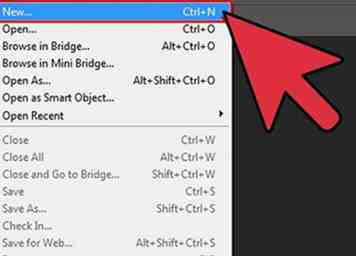 1 Abra un nuevo lienzo de Photoshop. Esto se puede hacer presionando "Ctrl + N" en el teclado o ir a Archivo y luego seleccionar Nuevo. Este será el lienzo en el que coloque las imágenes.
1 Abra un nuevo lienzo de Photoshop. Esto se puede hacer presionando "Ctrl + N" en el teclado o ir a Archivo y luego seleccionar Nuevo. Este será el lienzo en el que coloque las imágenes. 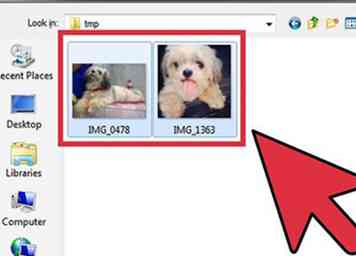 2 Abra las imágenes. Puede cargar ambas imágenes al mismo tiempo o cargarlas individualmente. Necesitará ambas imágenes y su nuevo lienzo abierto al mismo tiempo.
2 Abra las imágenes. Puede cargar ambas imágenes al mismo tiempo o cargarlas individualmente. Necesitará ambas imágenes y su nuevo lienzo abierto al mismo tiempo. 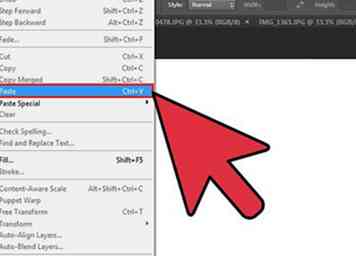 3 Copie y pegue la primera imagen en su lienzo en blanco. Para hacer esto, deberá seleccionar la imagen, copiarla en el portapapeles y luego pegarla en el lienzo en blanco. Primero, seleccione la ventana para la primera imagen que desea copiar.
3 Copie y pegue la primera imagen en su lienzo en blanco. Para hacer esto, deberá seleccionar la imagen, copiarla en el portapapeles y luego pegarla en el lienzo en blanco. Primero, seleccione la ventana para la primera imagen que desea copiar. 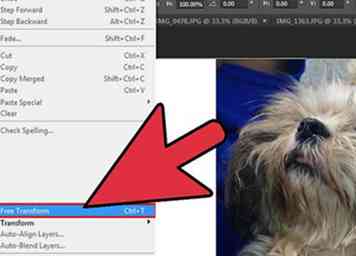 4 Mueva la imagen a su posición. Si bien aún se resalta al pegar, puede cambiar el tamaño de la imagen o moverla a cualquier posición que desee en su espacio de trabajo. Para cambiar el tamaño de la imagen, presione Ctrl + T o vaya a Editar y seleccione Transformación libre.
4 Mueva la imagen a su posición. Si bien aún se resalta al pegar, puede cambiar el tamaño de la imagen o moverla a cualquier posición que desee en su espacio de trabajo. Para cambiar el tamaño de la imagen, presione Ctrl + T o vaya a Editar y seleccione Transformación libre. 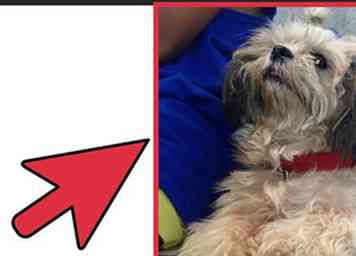 5 Mueva la imagen hacia un lado para crear un collage básico. Para este ejemplo, la imagen se movió hacia la izquierda para que la cara ocupara más o menos la mitad izquierda del lienzo.
5 Mueva la imagen hacia un lado para crear un collage básico. Para este ejemplo, la imagen se movió hacia la izquierda para que la cara ocupara más o menos la mitad izquierda del lienzo.  6 Siga los pasos 2 a 4 con su segunda imagen. Mueva la imagen para que esté en el lado opuesto al original. Puede mover y cambiar el tamaño de cada imagen tanto como desee hasta obtener las proporciones perfectas.
6 Siga los pasos 2 a 4 con su segunda imagen. Mueva la imagen para que esté en el lado opuesto al original. Puede mover y cambiar el tamaño de cada imagen tanto como desee hasta obtener las proporciones perfectas.  7 Agregue algunos toques finales. Puede finalizar su imagen agregando un título, bordes, una variedad de efectos de imagen y mucho más. Cuando haya terminado, asegúrese de guardar su imagen final haciendo clic en Archivo y seleccionando Guardar. podrá elegir el formato y la calidad finales desde esta ventana.
7 Agregue algunos toques finales. Puede finalizar su imagen agregando un título, bordes, una variedad de efectos de imagen y mucho más. Cuando haya terminado, asegúrese de guardar su imagen final haciendo clic en Archivo y seleccionando Guardar. podrá elegir el formato y la calidad finales desde esta ventana.